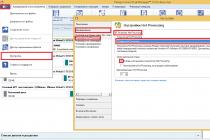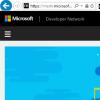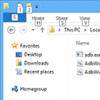Телефонные аппараты - это те вещи, без которых современные люди уже не могут представить себе свое существование. Некоторые пользователи приобретают устройства намного дешевле их обычной стоимости и с помощью прошивок делают достаточно стоящие аппараты. Многие владельцы современных телефонных аппаратов желали бы выяснить: «Как прошить телефон Sony Ericsson?»
Сказать по правде, прошивка для телефона Sony Ericsson - это распространенный запрос в поисковиках. Сделать из собственного аппарата более усовершенствованный в домашних условиях несложно, главное - это правильно найти рабочую прошивку, которая не навредит вашему телефону.
Владельцы девайс-устройства SE Xperia X8, скорее всего, знают, что фирма Sony Ericsson больше не будет выпускать обновлений для Android версии 2.2 и выше. Остается надеяться исключительно на энтузиастов. Стоит заметить, что они не сидят на месте. Обладателям аппаратов этой компании хотелось бы получать от собственного телефона как можно больше. В Гугле, естественно, можно отыскать более-менее рабочую прошивку для Xperia X8 с версией не менее 2.2. Остановим собственный выбор на прошивке GingerDX by doixanh . В отличие от других кастомов она рабочая всецело.
Требуемые компоненты:
1. Последние официальные прошивки для Sony Ericsson 2.1.1. со встроенным бейсбандом 015 SEUS. Надлежит заметить, что на него установлена последняя прошивочная версия. А вот бейсбанд необходимо настроить в телефоне: Опции -> О пункт Версия ПО модуля связи. В случае, если у вас иная версия бейсбанд - либо прошейте телефон на последнюю версию с использованием SEUS, либо прошейте бейсбанд в отдельности.
2. Root доступ. Одновременно получите доступ к программе BusyBox.
3. Установленный на смартфоне xRecovery.
Загрузитесь на смартфоне в xRecovery.
Выберите функцию Backup and Restore, а в ней нажмите Backup.
Ожидайте несколько минут, пока бекап создается.
Как только бекап создался, появится надпись, что данный процесс закончен.
Нажмите клавишу назад и выберите функцию Reboot phone. Все бекапы сохранены на вашей СД-карте, найти их можно по адресу: sdcard/xrecovery/backup.
Сейчас можно прошить телефон Sony Ericsson. Проходим следующие этапы. Залейте прошивку на вашу SD-карту. Начиная с v014, станет использоваться загрузчик ClockWork Mod взамен xRecovery. Потому не старайтесь сразу прошивать смартфон update-ingerDX.v014.hotfix.wifi.zip и выше версиями при помощи xRecovery, вначале прошейте v014.
1. Загрузитесь в xRecovery.
2. Выполните Partition tools либо Wipe All выберите параметр Partition tools и обязательно format data, а следом format cache.
3. В xRecovery нажмите на функцию install zip from sdcard. Если таковой нет, то воспользуйтесь install custom update.zip и разместите ваш ZIP-архив с прошивкой в предоставленном там месте. В конце установки прошивки сделайте еще раз full wipe.
4. Reboot смартфона) - и наслаждайтесь новым Android версии 2.3 на своеем телефоне SE Xperia X8.
По официальной версии базы 2.1 от SE GingerDX новая версия Android 2.3 кажется просто чем-то невообразимым. Сходу бросается в глаза изобилие свежих возможностей:
Клиент Exchange уже встроен в меню;
Встроенный клиент телефонии SIP;
Дополнительная клавиатура - qwerty подобна той, что находится в НТС;
Возможность управления процессорной частотой;
Функция FLAC;
Возможность управлять процессорной частотой;
Новые профили пользователя;
Отдельные опции для звука и эквалайзера, в том числе и для гарнитуры, динамиков и bluetooth-гарнитуры;
Абсолютно переделанный десктоп и возможность управления рабочими столами;
Обновленная галерея и множество дополнительных функций.
Поражает, помимо прочего, изобилие тонких настроек, которые подойдут на все случаи. Скриншоты и changelog возможно понаблюдать в официальной прошивке. Там же, после того как вы узнали, как прошить телефон Sony Ericsson, найдете способ отблагодарить создателя. Дальнейшая работоспособность аппарата будет зависеть только от вас.
Несколько советов по скачиванию
При скачивании прошивок желательно изучить отзывы других юзеров и какие-либо дополнительные инструкции. А лучше всего проконсультироваться со знающим человеком, так как ваш телефон, несмотря на одну марку, может иметь отличия от остальных аппаратов. В таком случае операции по прошивке могут ему навредить. Стоит заметить, что в некоторых случаях в скачанном файле может находиться вирус. Из чего следует, что лучше всего их скачивать с официальных и проверенных сайтов. Удачных вам прошивок и положительных итоговых результатов!
Многие пользователи порой сталкиваются с вопросом по перепрошивке своего смартфона или планшета Sony Xperia и испытывают трудности, так как не знают, каким образом делается этот процесс. Сразу хочу сказать, что лучше всего используйте стандартные программы, которые вы можете найти на нашем сайте в разделе . С их помощью вы автоматически и без особых проблем можете обновить версию ядра и прошивки до самой актуальной и текущей на данный момент.
Однако бывают случаи, когда установку все же приходится выполнять вручную. В данном руководстве мы по пунктам изложили все действия, для того чтобы вам было проще понять, как прошить Sony Xperia. Данный мануал подходит для моделей 2013 года и при этом вам понадобится программа Flashtool, которую можно скачать по ссылке ниже. Прежде чем приступать к каким-либо действиям помните, что автор статьи не несет ответственности за конечный результат и все, что вы делаете – на свой страх и риск. Также убедитесь, что смартфон заряжен минимум на 50%, на вашем компьютере уже установлен паке Flashtool и прошивочные драйвера и для пущей уверенности на ПК отключены антивирусные программы и фаерволы.
1.И так, приступим. Для начала загрузите официальную прошивку, пакет которой будет в формате.ftf. Загружайте прошивки только из проверенных источников и только для версии своего телефона.
2. Если прошивка загружена простым архивом, то разархивируем его и находим там файл с расширением.ftf.
3. Этот файл необходимо положить в папку /flashtool/firmwares.
4. Запускаем FlashTool.exe.
5. Выключаем смартфон и ожидаем около 30-60 секунд.
6. В программе жмем кнопку, на которой изображена молния. Далее выбираем “Flashmode” и два раза клацаем по нужной прошивке либо просто перетаскиваем ей в окошко с утилиты.


7. Программа самостоятельно подготовит прошивку к её установке на смартфон, о чем вы будете уведомлены появлением окошка с запросом подключить устройство.
8. Зажмите клавишу громкости вниз (она же Громкость -) и подключите кабель USB (который уже должен быть подключен к ПК) к своему смартфону. Имеется вероятность, что при первом подключении в режиме “Flashmode” появится и окошко с запросом установки драйвера, для работы устройства в этом самом режиме.

Внимание !
Прошивка никогда на все 100% не гарантирует успешного завершения. Бывали случаи, когда неисправна память телефона, либо плохой контакт USB-шнура или внезапное выключения или подвисания компьютера вредили телефону.
Все данные с телефона удаляются, поэтому их лучше сохранить.
Преды стория
Принесли на ремонт телефон SONY L C2105 зашитый вдоль и поперек.
Как рассказывал владелец телефона, шить он решился, когда вдоволь намучался с проблемой под названием «на андроиде пропал магазин плей маркет(play market)».
А также там не было браузера, и приложения, установленные до этого, не обновлялись.
Телефон прошивался флештулом, потому как стандартная официальная программа PC Companion не хотела обновлять телефон, и писала, что на устройстве стоит последняя прошивка.
А flashtool’ом тел. почему-то нормально недошился и теперь он висит на заставке загрузки и не загружается дальше до рабочего стола, собственно и не включается до конца.
Теперь об основном, что надо знать, прежде чем шить телефон на android’е.
Для начала ставим сразу на закачку прошивку, и пока качается, читаем ниже описанное.
Я выбрал вот эту:
4.2.2
https://drive.google.com/file/d/0B2N11nzS7Ul3S2ZtYmpIaTJDUlU/edit?pli=1
На популярном сайте 4pda есть полное описания, но много текста занимает много времени, для этого и была расписана эта статья.
Что необходимо сделать перед прошивкой?
1.
Для начала необходимо сохранить бэкап (backup) телефона, допустим программкой ClockworkMod.
Это необходимо, в случае если телефон плохо прошьется, чтобы не потерять важные прошивочные файлы телефона, можно всегда вернутся назад на бэкапнутую прошивку.
2.
Лучше попробовать прошиться стандартной официальной программой PC Companion, которую можно скачать с официального сайта компании SONY.
Если же PC Companion отказывается шить телефон, обосновывая это тем, что на телефоне стоит последняя прошивка, тогда его лучше шить программой flashtool.
3.
Программой Flashtool версии 0.9.19.х лучше не пользоваться, так как эта версия может привести к блокировке загрузчика или сим-карты.
По этому пользуемся 0.9.18.х
4.
Главное, что заняло много времени лично у меня — попытка установить на Windows 7 прошивочные драйвера, я уже не говорю о 8-й и 10-й версии.
Ни какие режимы совместимости и права администратора, а также отключения антивируса не помогли.
Выход был один — установить Windows XP и с него шить телефон.
6.
В процессе прошивки, почти в конце Flashtool может ругнуться «WARN — This file is ignored: simlock». Боятся нечего, это просто информация о том, что программа не смогла залочить (заблокировать на оператора) телефон, и это хорошо.
7.
Сонька опять порадовала еще одним сообщением «factory startup service please wait for power off button», уже после успешной прошивки, в меню на загрузившемся аппарате.
Как оказалось, тоже без паники, просто перезагружаем телефон, и все должно наладиться. Если же нет, пробуем сделать Factory Reset.
Телефон ожил, значок плеймаркета и браузера на месте.
Ознакомится с ценами на ремонт а также прошивку телефонов Sony Xperia можно по ссылке.
Прошивка смартфона Sony Xperia J st26i на более свежую версию андроида или кастомною прошивку, дело не сложное, даже можно сказать простое. Если вы вдруг захотели прошит свой телефон (Sony Xperia J st26i) то вам попросту нужно следовать ниже изложенной инструкции.
Если вы собрались прошивать смартфон в первый раз, то быстрей всего у вашего телефона Sony Xperia J st26i заблокированный загрузчик, его нужно разблокировать. Если же вы ранее уже произвели процедуру разблокировки, пропускайте данный пункт.
Инструкция по разблокировки загрузчика, или как разблокировать загрузчик (Bootloader) в Sony Xperia J st26i
Чтобы проверить, разблокирован загрузчик или нет, выполните следующие действия:
– Набираем в звонилке *#*#SERVICE#*#* (*#*#7378423#*#*)
– Нажмите Service info – Configuration – Rooting status
Bootloader unlocked: Yes – загрузчик разблокирован
Bootloader unlock allowed: Yes – загрузчик заблокирован
Bootloader unlock allowed: No – увы, загрузчик разблокировать не получится. Придётся довольствоваться официальными прошивками.
Также, если пункта “Bootloader unlock allowed” у вас нет, можно приравнивать это к “No”.
Имейте ввиду, что DRM-ключи, которые были утеряны при разблокировке, не восстанавливаются. И (если что) в сервис-центре смогут определить, производились ли “несанкционированные действия” с программным обеспечением, что является причиной для отказа от гарантийного обслуживания.
Процесс разблокировки загрузчика на sony J
Сначала необходимо узнать IMEI своего аппарата. Находится он в Настройки>О телефоне>Общая информация. Запишите его куда-нибудь.
Последнее обновление: октябрь 5th 2017.
Официальная прошивка для Sony Xperia
Sony работает над обновлением программного обеспечения для Android для своей серии Xperia, обновляя обновления через OTA или Sony PC Companion. Тем не менее, эти обновления затрагивали разные регионы в разное время, и некоторые регионы сразу же получали обновления, а другие страдали от долгой задержки.
Инструкция как распаковать прошивку Sony формата FTF
1. Правым кликом мыши по FTF прошивке – открыть архив или распаковать из архива
2. После того как установили FlashTool перейдите по пути C:Flashtool
 3. Запустить программу FlashTool и в панели выбрать меню Tools
-> Sin Editor
3. Запустить программу FlashTool и в панели выбрать меню Tools
-> Sin Editor

4. Выберите извлеченный из прошивки ftf, файл sin в Sin Editor и нажать Extract data. После этого начнется процесс преобразования файла прошивки в читаемый вид.
 5. На выходе вы можете получить новый файл с расширением yassf2
или ext4
или elf
5. На выходе вы можете получить новый файл с расширением yassf2
или ext4
или elf
Если файл *.yassf2
Выбрать Tools -> Yaffs2, после чего появится окно для выбора файла, выбрать файл с расширением *.yasff2

Через пару минут вы получите папку с файлами которые находились в прошивке

Если файл *.ext4 или *.elf
1. Если у вас файл с расширением *.elf
, то переименовать в *.ext4
2. Запустить ранее скачанную программу ext2explore, выбрать файл прошивки после чего появится в окне содержимое прошивки, теперь можете сохранить содержимое.

Что дальше?
Если вы планируете в дальнейшем создать прошиваемый update.zip, то стоит перейти к статье – создание Updater Script
Как правильно извлечь ядро из FTF прошивки?
Для того того чтобы получить “правильное” ядро для прошивки с помощью update.zip потребуется все тот же Flashtool.
1. Откройте FTF прошивку архиватором и извлеките kernel.sin